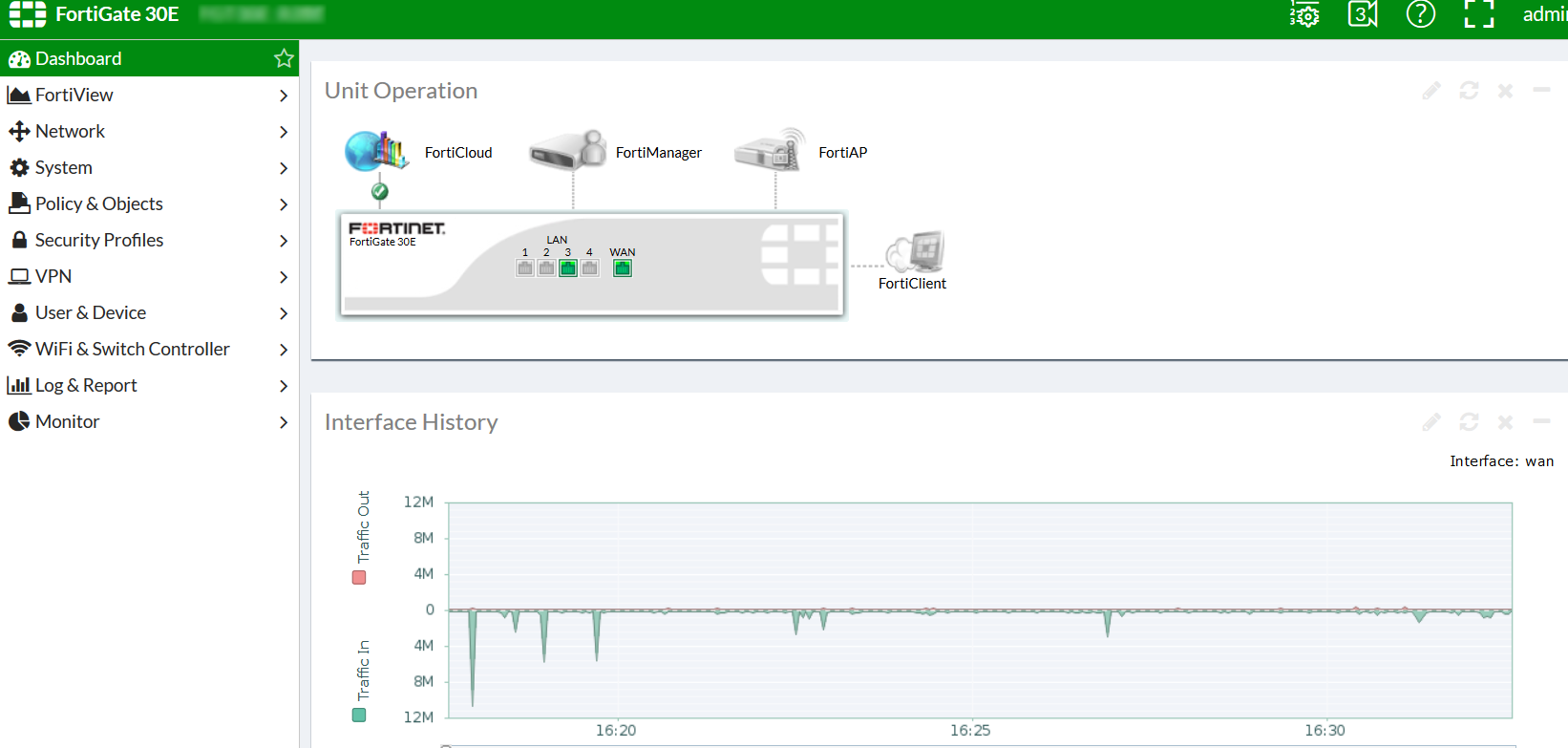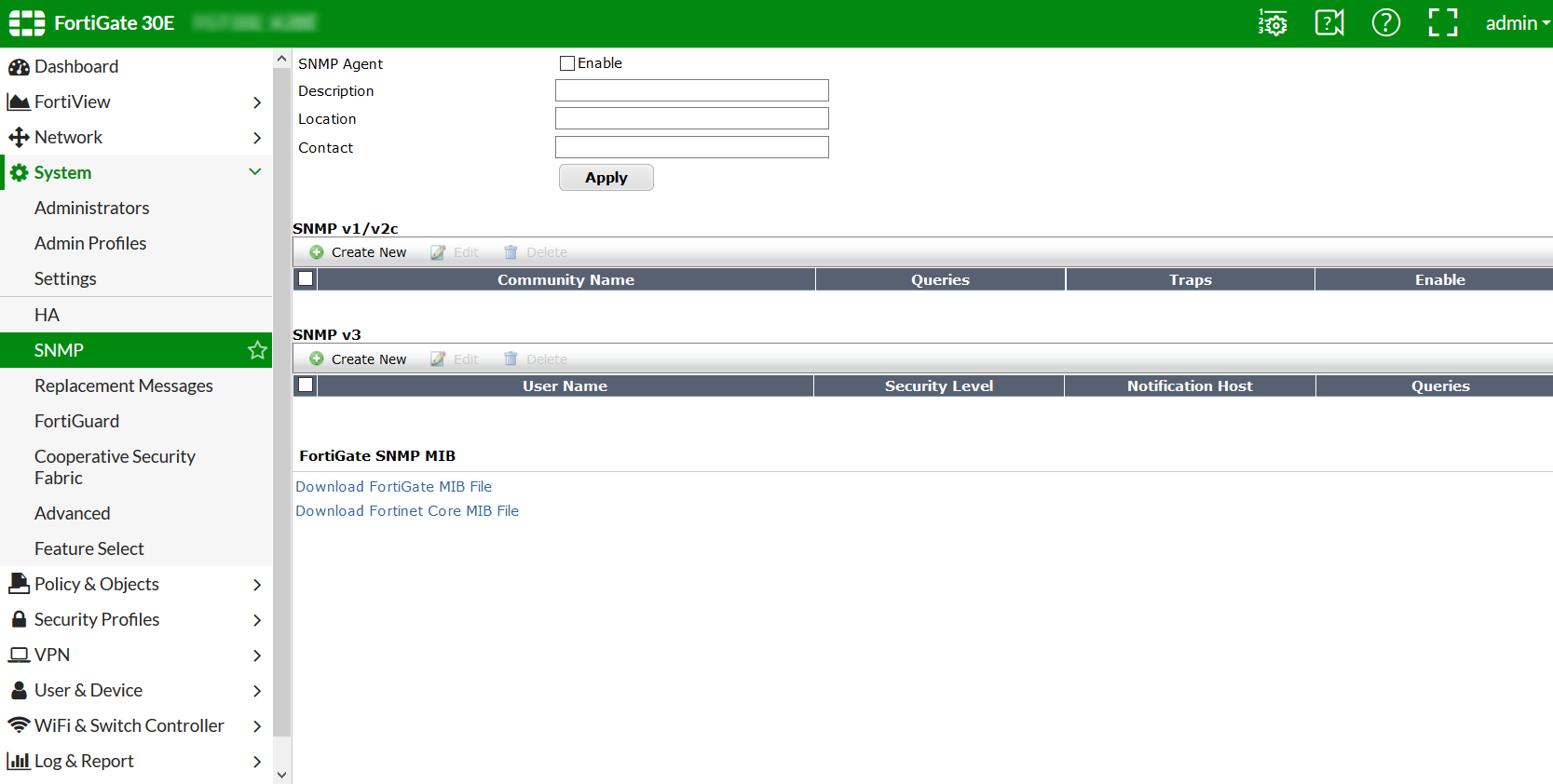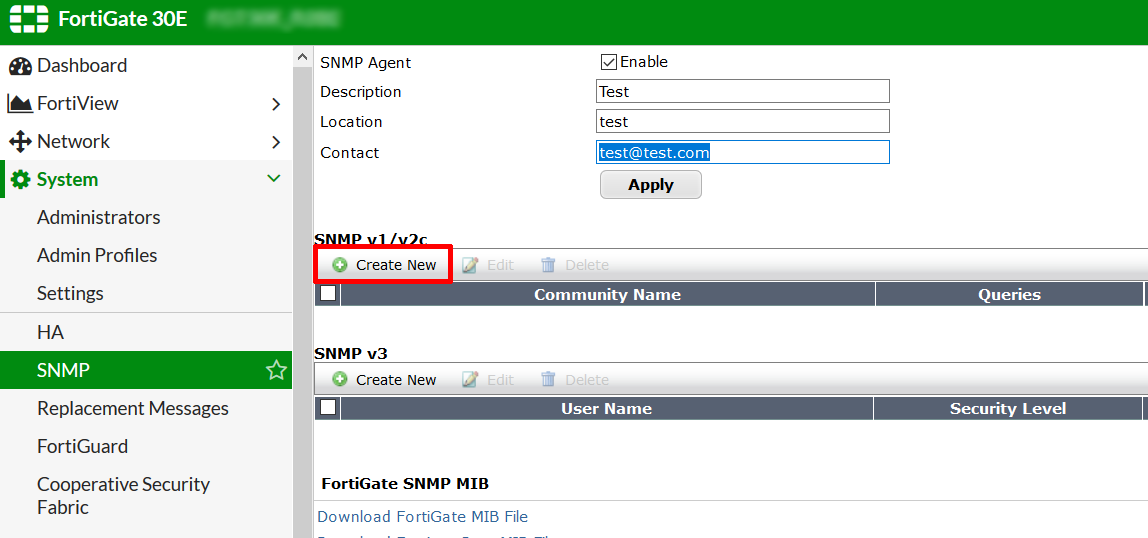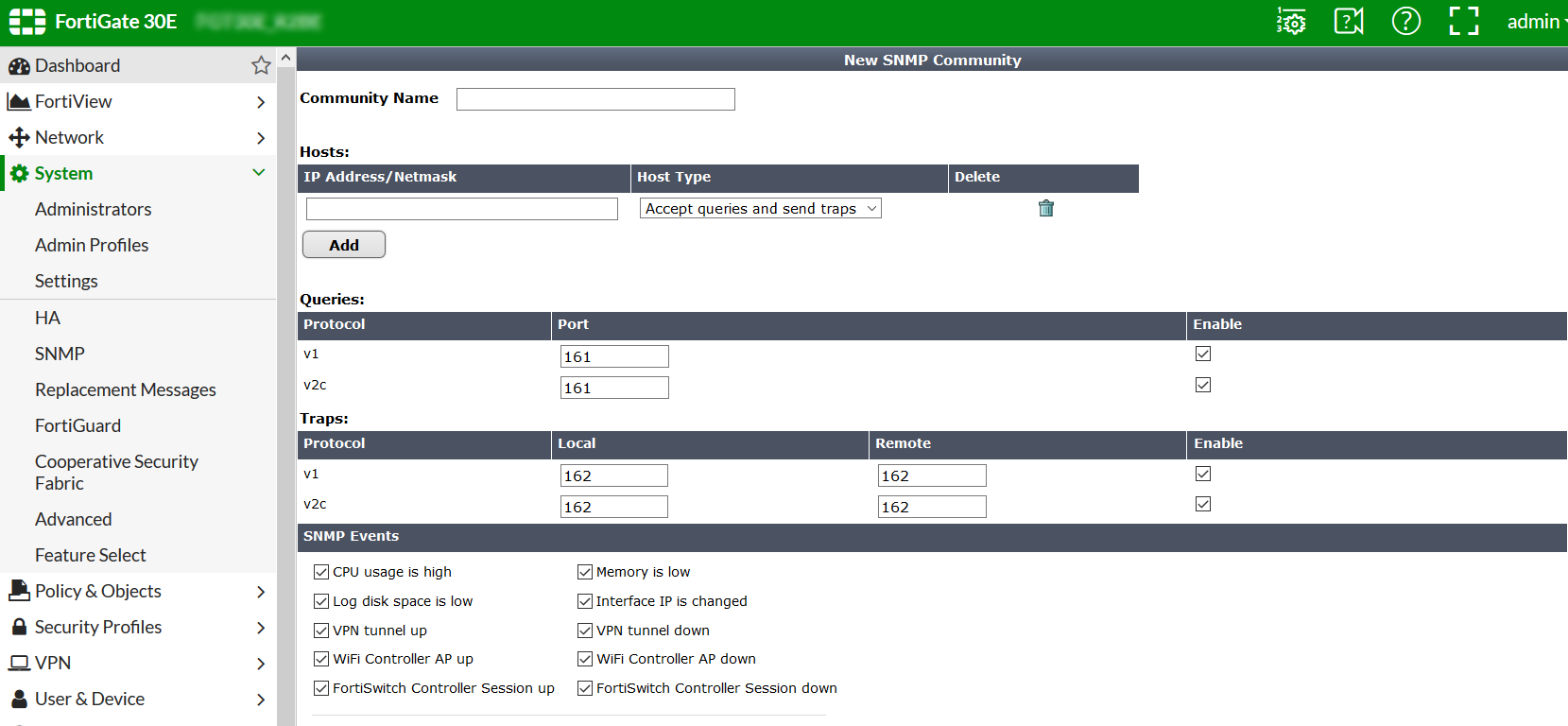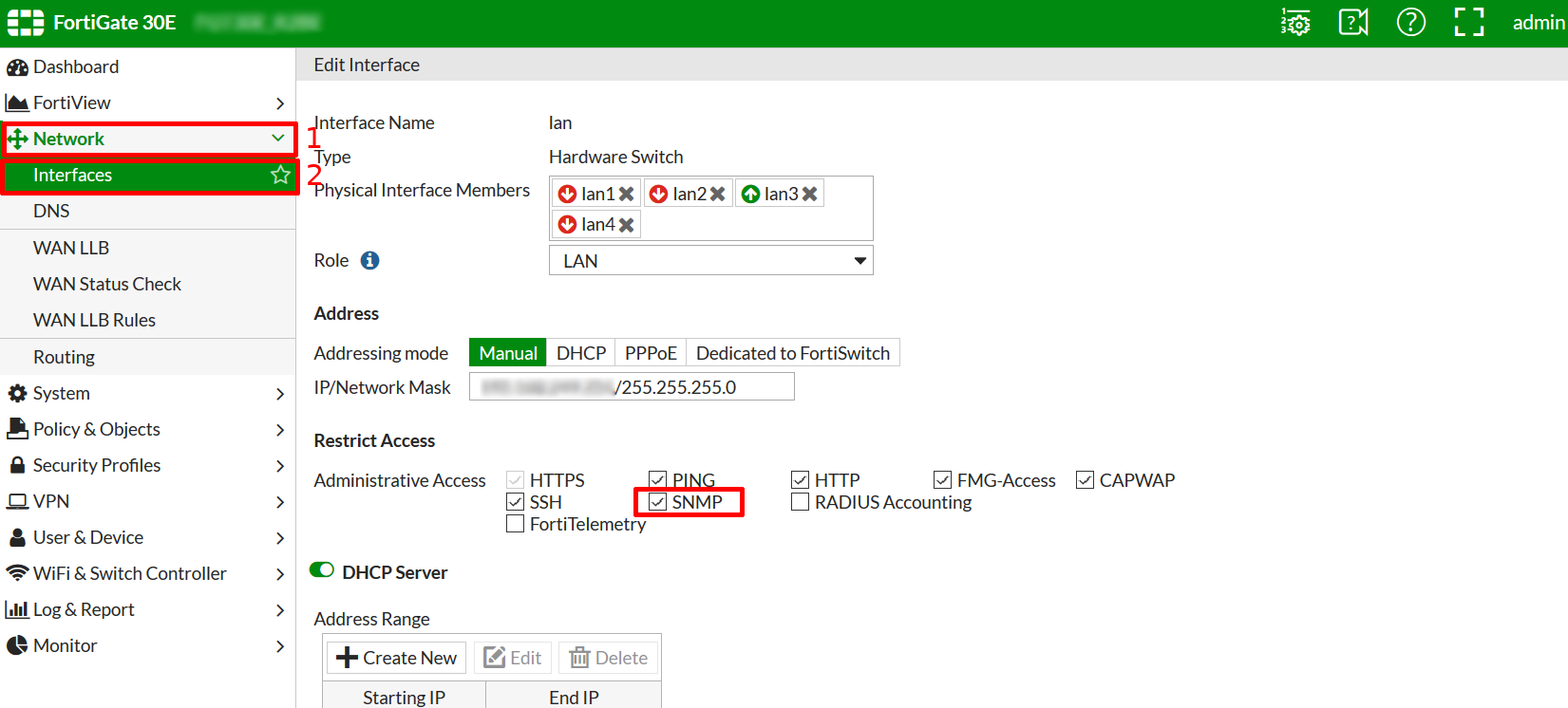Table des matières
Activation SNMP sur un pare-feu Fortinet

Ce tuto est rendu disponible à l’ensemble de la communauté Esia grâce à la contribution de notre partenaire Rcarré.
Leur site: https://www.rcarre.com
Via l'interface WEB
Une fois connecté, vous arrivez sur le tableau de bord du pare-feu comme sur l’image ci-dessous.
Cliquez sur « System » et ensuite sur « SNMP », vous arriverez sur la page de configuration SNMP. Comme ci-dessous :
Cochez la case « Enable » et rentrez la description, la location et le contact. Cliquez ensuite sur « Apply ». Il faut maintenant créer la communauté SNMP. Juste en dessous du bouton « Apply », cliquez sur « Create New ».
Sur la page qui apparaît, indiquez la communauté SNMP, l’adresse IP de votre serveur Esia ou de votre unity dans le champ HOST et cochez les cases comme ci-dessous. Cliquez ensuite sur « Apply ».
Maintenant, il faut autoriser le protocole SNMP sur l’interface LAN de votre pare-feu. Pour ce faire rendez-vous dans le menu « Network » et ensuite « Interface». Il faut ensuite cocher la case SNMP dans « Restrict Access ».
Cliquez sur « Apply » pour sauvegarder la configuration.
SNMP est maintenant activé sur votre pare-feu Fortigate.
Via le CLI/SSH
Une fois connecté en SSH, vous pouvez taper les commandes suivantes pour activer SNMP. Vous devez évidemment adapter les champs de description/contact/location.
config system snmp sysinfo
set status enable
set description "ce que je veux"
set contact-info "absent"
set location "Liège"
end
SNMP est maintenant activé, il nous faut configurer la communauté SNMP via les commandes suivantes:
config system snmp community
edit 1
set name "public"
config hosts
edit 1
next
end
set events cpu-high mem-low log-full intf-ip vpn-tun-up vpn-tun-down ha-switch ha-hb-failure ips-signature ips-anomaly av-virus av-oversize av-pattern av-fragmented fm-if-change bgp-established bgp-backward-transition ha-member-up ha-member-down ent-conf-change av-conserve av-bypass av-oversize-passed av-oversize-blocked ips-pkg-update ips-fail-open faz-disconnect wc-ap-up wc-ap-down
next
end
N'oubliez pas de changer la communauté “public”.